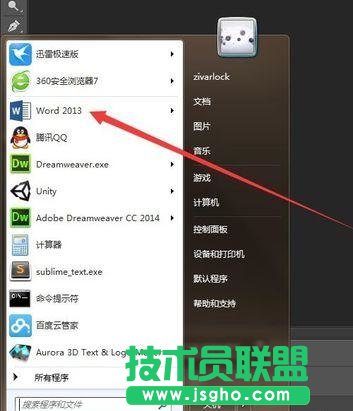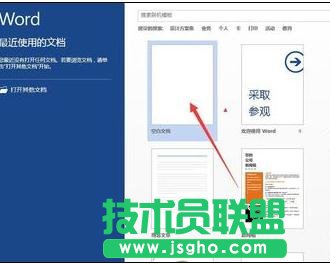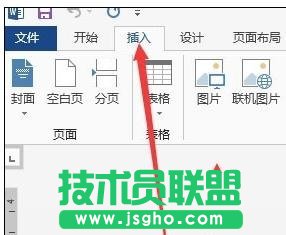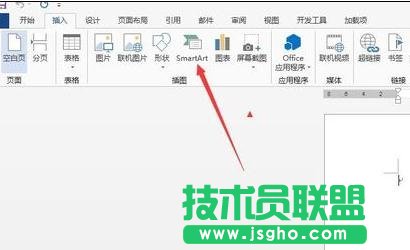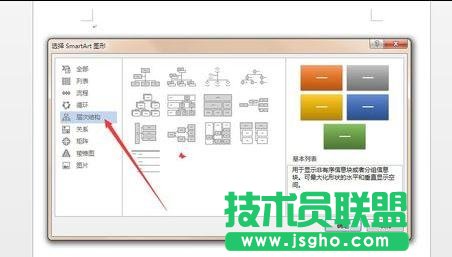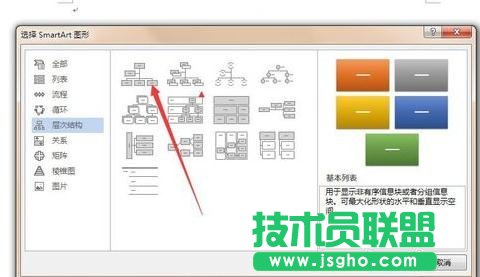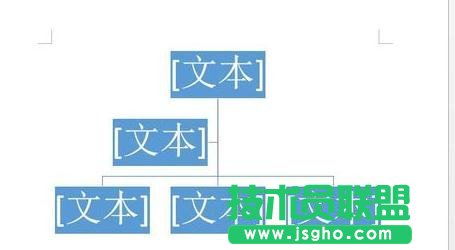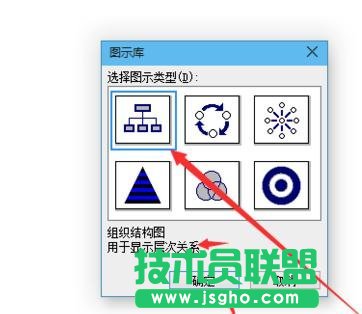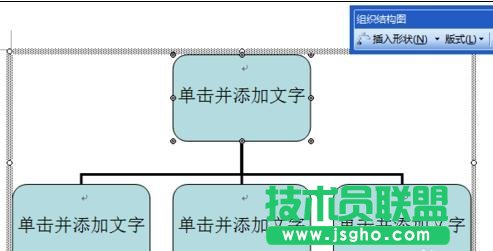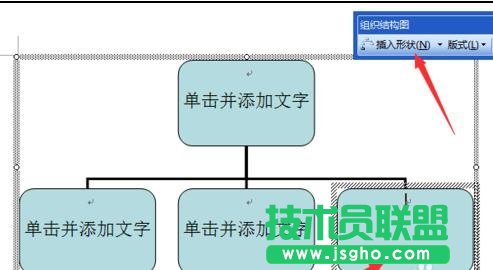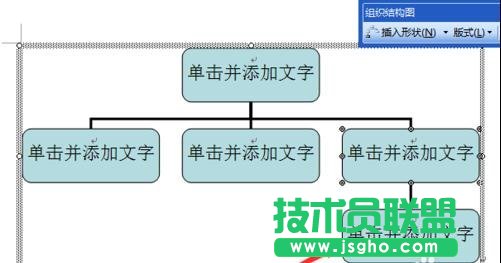word怎样自制组织结构图
发布时间:2023-01-24 文章来源:深度系统下载 浏览:
|
办公软件是指可以进行文字处理、表格制作、幻灯片制作、图形图像处理、简单数据库的处理等方面工作的软件。目前办公软件朝着操作简单化,功能细化等方向发展。办公软件的应用范围很广,大到社会统计,小到会议记录,数字化的办公,离不开办公软件的鼎力协助。另外,政府用的电子政务,税务用的税务系统,企业用的协同办公软件,这些都属于办公软件。 word制作组织结构图方法一: 步骤一:点击计算机开始菜单,找到Word2013 图标,单击打开
步骤二:选择 右侧的 空白文档, 新建一 word 文档
步骤三:选择 插入 选项卡
步骤四:单击 插图组 的smartArt 图标
步骤五:在弹出的窗口选择 层次结构
步骤六:在右侧 相应位置 选择 合适您的组织结构图
步骤七:此时 效果 如图所示
步骤八:对 图表进行文字编辑。
word制作组织结构图方法二: 步骤一:新建一个Word文档,点击下面的回旋状图标,即插入组织结构图。
步骤二:在弹出窗口中选择第一个,用于显示层次关系的组织结构图,点击确定。
步骤三:选择插入后的组织图中的一个框,点击右上角的工具中的插入形状。
步骤四:即在下方又插入了一个框。
步骤五:多次点击插入形状,会出现多个框,表示这个框里的内容有多个下层关系。
硬件是实在的,有模有样的。软件是程序性的。是一系列的指令。有了软件,硬件才会实现更丰富的功能。 |
相关文章
上一篇:如何去掉Word页面上的标记
本类教程排行
系统热门教程
本热门系统总排行